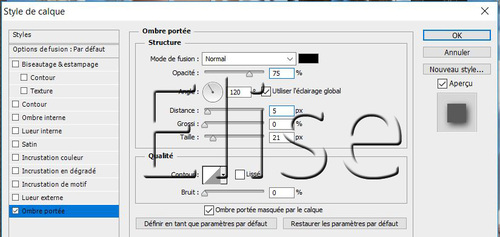-
46. Les colombes tuto PS
Les colombes
Les tutoriels photoshop sont de ma création personnelle.
Toute ressemblance avec un autre existant ne serait que pure coïncidence.
C'est un travail long et je vous demanderai de respecter mon travail.Si vous voulez présenter mes tutoriels sur vos forums ou groupe de partage , merci de m'en faire la demande
Il est strictement interdit de recopier mes tutoriels .
Par contre , si vous faites mes tutoriels et les mettez sur vos blogs,
merci de mettre un lien vers le mien .
N'hésitez pas à m'envoyer vos versions des tutos que je mettrai sur mes pages
Merci pour votre compréhension
Tutoriel protégé sous copyright

Matériel :
Filtres:
Pas de filtre
Tutoriel:
1. Fichier ==> nouveau == >ouvrir un calque de 1000px en largeur et en hauteur , transparent
2. Fichier ==> importer ==> aller chercher le " fond " dans le matériel
il se place sur le travail ==> valider
3.Calque ==> nouveau calque
Fichier ==> importer ==> aller chercher le tube "dame" dans votre matériel
Descendre le calque pour que la dame touche le bas du travail ==> valider
4. Rester sur le calque de la dame
calque ==> pixellisation ==> calque
Calque ==> masque de fusion ==> tout faire apparaître
5.Ouvrir l'image du mask
CTRL + A pour sélectionner le mask
CTRL + C pour copier le mask
6.Retourner sur votre travail
Se positionner sur le masque de fusion
cliquer sur ALT et sur le masque de fusion
CTRL + V
7. Sur le masque de fusion ==> cliquer droit ==> appliquer le masque de fusion
Sélection ==> désélectionner
8.Activer le tube " colombe 1"
Sélection== sélectionner tout
Edition ==> copier
Sur le travail , édition ==> coller
Avec l'outil de déplacement , placer les colombes comme sur le modèle
9. Cliquer sur " fx" ==> ombre portée
10. Activer le tube " colombe 2"
Sélection== sélectionner tout
Edition ==> copier
Sur le travail , édition ==> coller
Avec l'outil de déplacement , placer les colombes comme sur le modèle
11. se positionner sur le calque colombe 1 , cliquer droit ==> copier le style de calque
Retourner sur le calque des colombes 2 , cliquer droit ==> coller le style de calque
12. Calque ==> fusionner les calques visibles
Calque ==> dupliquer
CTRL + T ==> cliquer sur la chaînette et diminuer le calque à 80%
13.cliquer sur " fx" ==> biseautage
ombre portée
14.Se positionner sur le calque du fond
filtre ==> flou ==> flou gaussien ==> 30 px
15.Filtre ==> galerie des filtres ==> artistique ==> pastels==>grés
16.cliquer sur " fx" ==> biseautage
Lueur interne
17. Se positionner sur le calque du dessus
Calque ==> nouveau calque
signer votre travail
enregistrer sous jpeg
Amusez vous bien
envoyez moi vos versions
 Tags : calque, cliquer, travail, colombe, tutoriel
Tags : calque, cliquer, travail, colombe, tutoriel